В предыдущих версиях Windows для удаления программ вы должны были войти в Панель управления – Программы – Удаление программ чтобы удалить соответствующую программу. В Windows 10 вы сможете для удаления программ использовать меню «Пуск» или Пуск - Параметры – Система – Приложения и возможности.
Без сомнения, вы можете удалять приложения и по-старому через Панель управления. Однако стоит учесть, что приложения в стиле Metro вы так не удалите.
В Windows 10 Microsoft перемещает довольно много прежних функций, доступ к которым был только из Панели управления в новое приложение Параметры. Из-за этого время от времени можно заметить, что некоторые функции будут дублироваться. Типичный пример этого – удаление программ третьих производителей в настольных ОС.
В Windows 8.1 для удаления программ использовался традиционный способ – с помощью Панели управления. Это же можно делать и в Windows 10, вместе с тем необходимо отметить, что в Windows 10 существуют два новых подхода: с помощью меню «Пуск» и с помощью меню «Параметры».
Рассмотрим подробнее как это работает.
Меню "Пуск"

Рисунок 1 Удалить программу
Это самый быстрый и самый простой способ удалить любую настольную программу или приложение Windows Store из меню Пуск. То есть, для удаления вам необходимо найти соответствующую программу в меню «Пуск», щелкнуть правой клавишей мышки и выбрать из соответствующего контекстного меню «Удалить».
Управление приложениями в меню Параметры
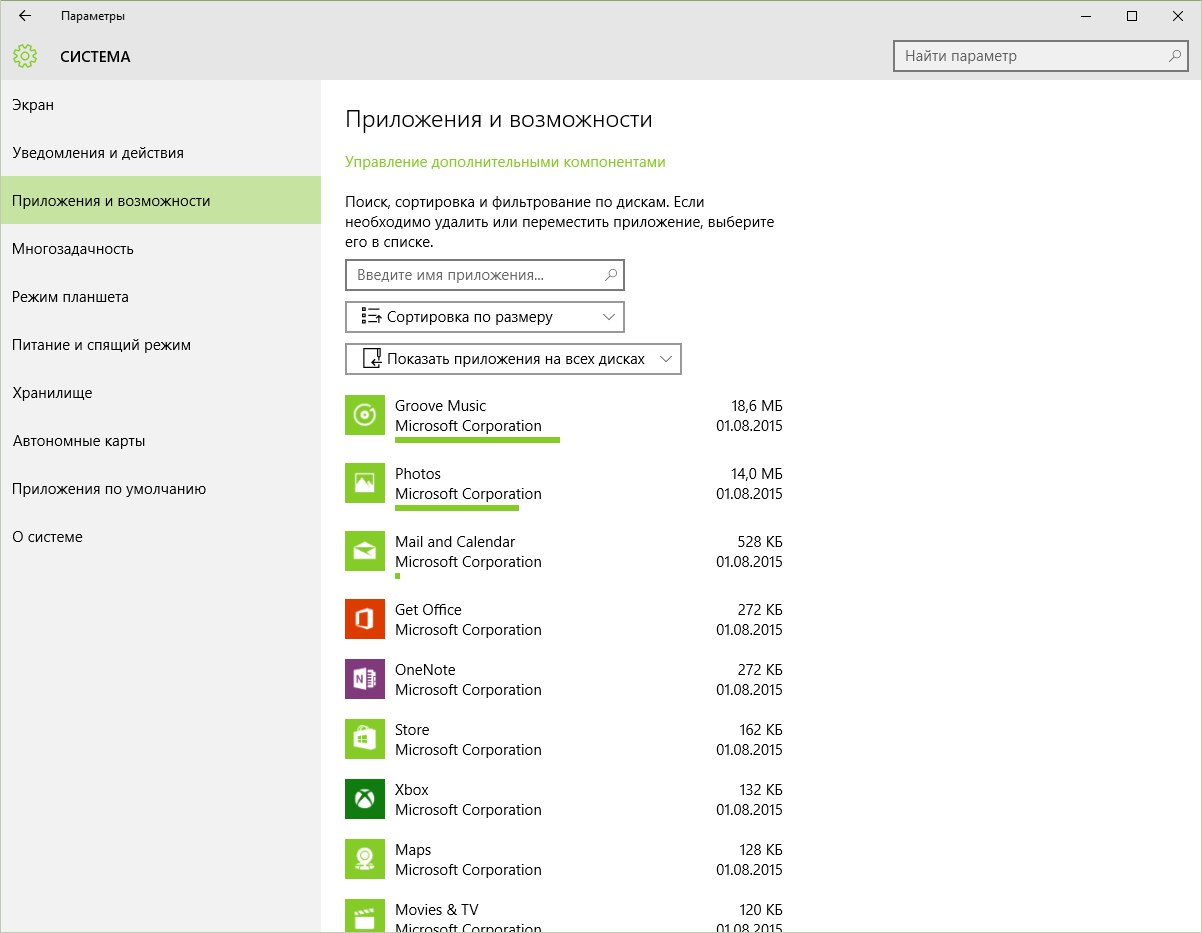
Рисунок 2 Приложения и возможности
Для удаления соответствующего приложения вы должны открыть Параметры – Система – Приложения и возможности и найти соответствующее приложение. Как видите, здесь же вы увидите и размер соответствующего приложения, и дату его установки.
Перед тем, как появится полный список существующих приложений, вам придется немного подождать, чтобы заполнить полный список ваших приложений, отсортированный по размеру. Вы сможете отсортировать ваши приложения по имени.
Теперь выберите соответствующее приложение и удалите его.
На мой взгляд, удалять с помощью меню Параметры намного удобнее. Хотя к этому, безусловно, нужно привыкать.
Владимир Безмалый
MVP Consumer Security
Microsoft Security Trusted Advisor
http://www.kv.by/content/337265-kak-udalit-programmy-i-prilozheniya-v-windows-10




























